Slik laster du ned den nye Microsoft Store på Windows 11 Insider Preview
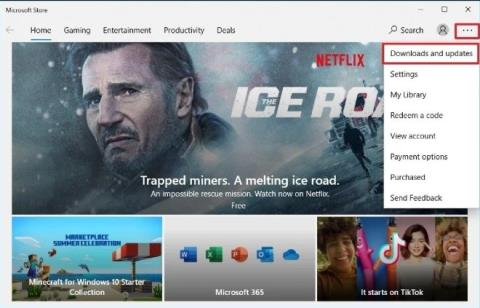
Noen brukere installerte Windows 11 Insider Preview, men mottok ikke den nye Microsoft Store.
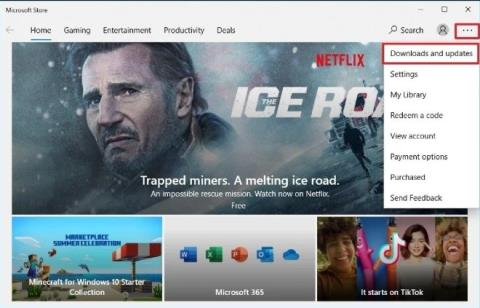
Windows 11 inneholder mange nye funksjoner og grensesnittendringer. Selv om den ikke har alle endringene og justeringene, har den første Windows 11 Insider Preview-versjonen også nye innstillinger, nye kontekstmenyer, ny filutforsker og den nye Microsoft Store-appbutikken.
Noen brukere oppdaget imidlertid etter å ha installert Windows 11 Insider Preview at de ikke mottok den nye Microsoft Store. Dette ble fastslått å være en feil i denne versjonen av Windows 11 som resulterte i at den nye Microsoft Store ikke ble vist for enkelte brukere.
Denne feilen kan ikke løses ved å starte datamaskinen på nytt. Under testing oppdaget Quantrimang også denne feilen på en testdatamaskin. Vi trodde først at den nye Microsoft Store ikke ble lansert for alle. Realiteten er imidlertid at det er en enkel måte å fikse det på.
Du følger disse trinnene:
Trinn 1 : Åpne Microsoft Store
Trinn 2 : Klikk på det horisontale ikonet med tre prikker i øvre høyre hjørne av Microsoft Store-vinduet for å åpne menyen.
Trinn 3 : Velg Nedlastinger og oppdateringer
Trinn 4 : Klikk på Få oppdateringer- knappen
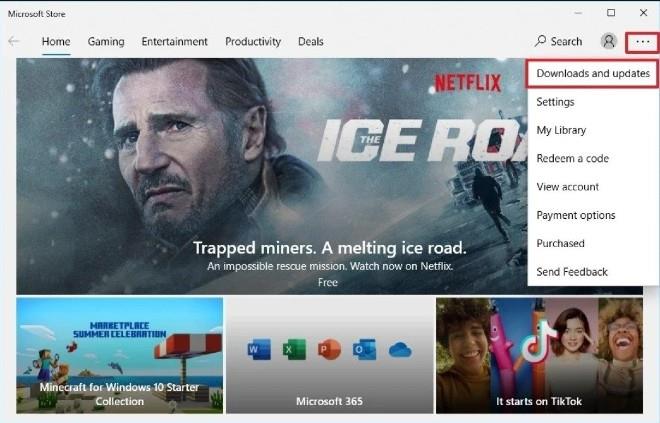
Slik laster du ned den nye Microsoft Store på Windows 11 Insider Preview
Etter å ha utført trinnene ovenfor, vil du se alle appoppdateringene som er tilgjengelige for deg, inkludert en oppdatering til Microsoft Store. Du må installere oppdateringer for Microsoft. Etter oppdatering vil du se den nye Microsoft Store på din Windows 11-datamaskin.
Hvis du ikke har installert Windows 11 Insider Preview, kan du følge disse instruksjonene:
Lykke til!
Når du logger på en Windows 10-datamaskin med en Microsoft-konto, vil Windows 10-påloggingsskjermen vise navnet og e-postadressen til den sist påloggede brukeren. Men hvis du bruker en offentlig datamaskin, eller når noen låner datamaskinen din for å bruke den, vil ikke all din personlige informasjon, spesielt Microsoft-kontoen din, bli oppbevart trygt.
Denne veiledningen viser deg hvordan du endrer arbeidsgrupper på din Windows 10-PC for å bli med i en eksisterende arbeidsgruppe på nettverket eller opprette en ny.
Har du noen gang lurt på hvilke programmer på datamaskinen din som bruker mikrofonen din? En ny funksjon i Windows' mai 2019-oppdatering vil svare på det spørsmålet.
Når de ser WWAHost.exe, tror mange feilaktig at det er et virus og lurer på om de bør fjerne det eller ikke.
Når du bruker en lokal brukerkonto, vil du kanskje endre eller slette kontopassordet. Følg instruksjonene nedenfor for å endre eller fjerne passordet for lokal konto i Windows 10.
Samtalevisning – samtalevisning på Windows Mail vil gruppere alle meldinger med samme emne i en enkelt visningsliste. Denne funksjonen er ganske nyttig for å spore e-postemner bidratt av mange mennesker. Men noen ganger når du vil finne en viktig e-post, er ikke samtalevisning nyttig i det hele tatt.
Når du åpner denne PC-en på Windows 10, vil du se 6 mapper som vises, inkludert skrivebord, bilder, dokumenter, videoer, nedlastinger, musikk. Så hvordan kan jeg skjule disse mappene når jeg åpner denne PC-en?
I denne artikkelen vil Quantrimang veilede deg hvordan du setter Task Manager til å alltid flyte over andre applikasjoner på Windows 10.
Et tema i Windows er en gruppe innstillinger, farger, lyder og lignende konfigurasjonsalternativer som bestemmer hvordan brukergrensesnittet vises. Et tema brukes til å tilpasse datamaskinmiljøet for enkel bruk.
Windows 10 viser dato og klokkeslett på oppgavelinjen. Med standardinnstillinger viser ikke Windows 10 ting på oppgavelinjen. Hvis du ofte blir forvirret over ukedagene, kan du konfigurere Windows 10 til å vise dagen ved siden av dato og klokkeslett.









